iPhone、AndroidのAmazonアプリの表示言語を切り替える方法です。
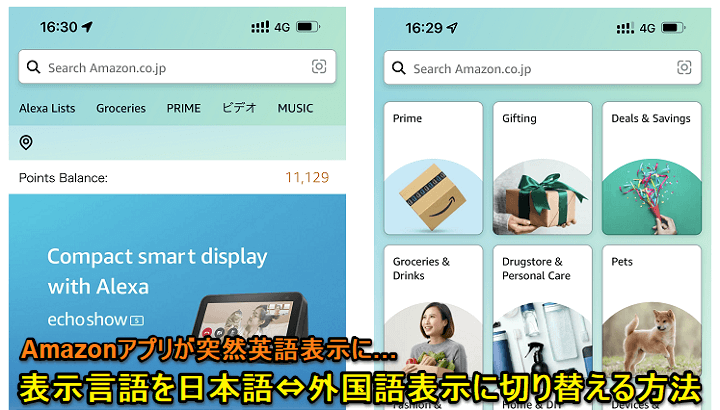
iPhoneのAmazonアプリをアップデートした後に起動するとアプリ上の言語が全て英語表示になっていたという現象が発生しました。
最初は英語の商品のページにたまたまアクセスしてその商品ページのみが英語表示されているんだと思っていのたですが、他の商品ページに移動したりメニューを見たりしても全て英語という…
特に何もしていないのにいきなり全てが英語表示になったのでビックリしました。
Amazonアプリは、もともと日本語以外の英語など外国語表示に対応しているので、今回のような現象が発生した場合でも手動で日本語表示に戻すことができます。
この記事では、Amazonアプリの表示言語を切り替える方法、日本語以外で表示されている時に日本語表示に戻す手順を紹介します。
【Amazonアプリ】表示言語を日本語⇔英語など外国語に切り替える方法
突然英語などの外国語表示に切り替わった場合に日本語に戻す手順
英語⇒日本語への切り替え手順で紹介
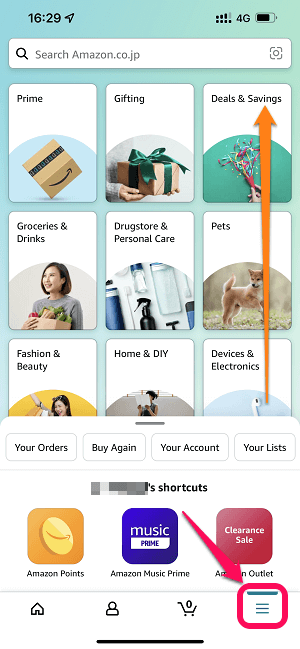
Amazonアプリの下部メニューで設定アイコンタブを選択します。
画面を下にスクロールします。
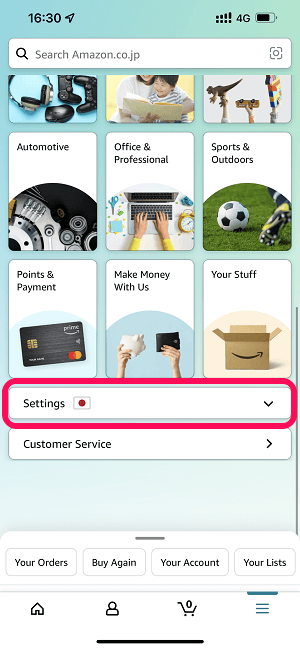
画面下の「Setting」をタップします。
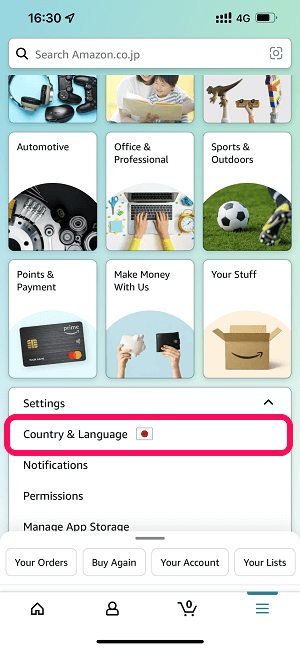
「Country&Language」をタップします。
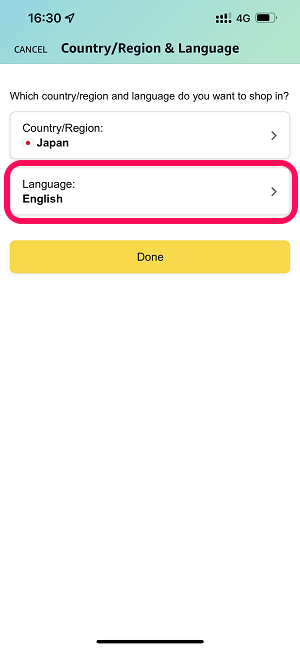
「Language」をタップします。
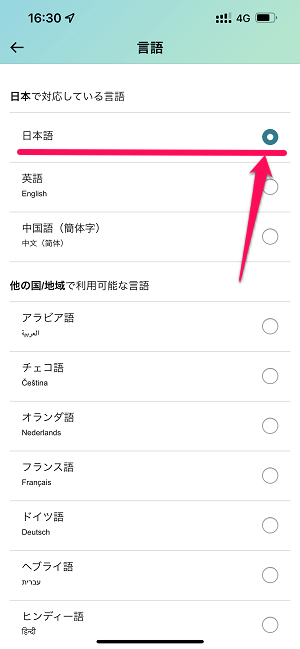
「日本語」を選択します。
日本語以外に切り替えたい場合は、ここで他の言語を選択すればOKです。
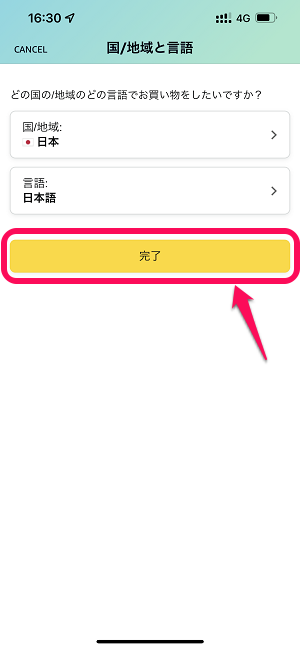
この状態になっていれば日本語表示に戻ります。
「完了」をタップします。

Amazonアプリの表示言語が日本語に戻っていればOKです。
かなり長い期間Amazonアプリを利用していますが、アップデート後に勝手に言語が英語に切り替わっていたというのは今回が初めてでした。
原因は不明ですが、何らかのタイミングでAmazonアプリの言語が変更されてしまった、という場合は↑の手順で直ります。
逆にAmazonアプリを英語など日本語以外の外国語表示で利用したいという場合も↑の手順で切り替えることができるのでAmazonアプリを使っているユーザーさんは覚えておくことをオススメします。


